Hvernig á að tengjast Wi-Fi á Samsung sjónvarpi

Þó að sjónvarp muni líklega virka vel án nettengingar ef þú ert með kapaláskrift, eru bandarískir notendur farnir að skipta yfir í nettengingu
Endalausir skapandi valkostir Minecraft eru einn af bestu eiginleikum þess. Hins vegar er erfitt að vita hvar á að byrja þegar mods geta sérsniðið nánast alla þætti Minecraft leiks.

Ef þú ert tilbúinn til að kanna modding, þá ertu kominn á réttan stað. Þessi grein mun útskýra allt sem þú þarft að vita.
Hvernig á að búa til auðveld Minecraft mods
Það eru nokkrar leiðir til að búa til eigin mods í Minecraft þegar þú ert tilbúinn að uppfæra úr sjálfgefna „vanillu“ forritinu. Fyrir suma þarftu að kunna Java kóðunarmál. Það eru líka leiðir til að búa til mods ef þú ert ekki alveg tilbúinn að fjárfesta í að læra nýtt forritunarmál.
Búðu til mods auðveldlega með MCreator
MCreator er tæki sem gerir þér kleift að búa til þína eigin einstöku mods án þess að vita hvernig á að skrifa Java kóða. Ef þú þekkir Java geturðu hins vegar notað það í MCreator.
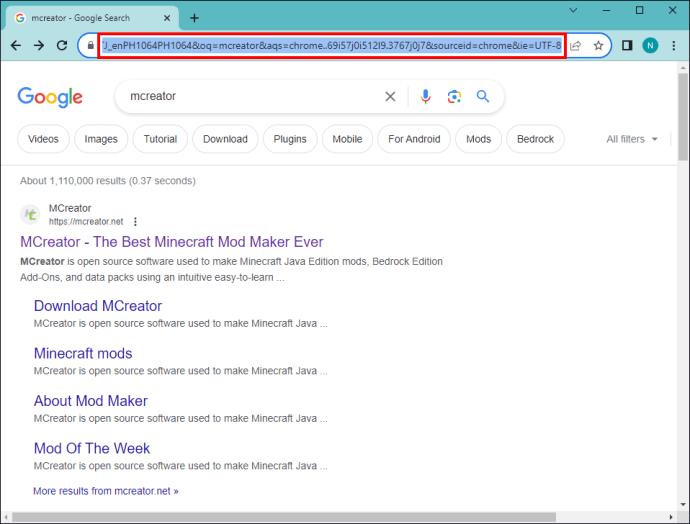
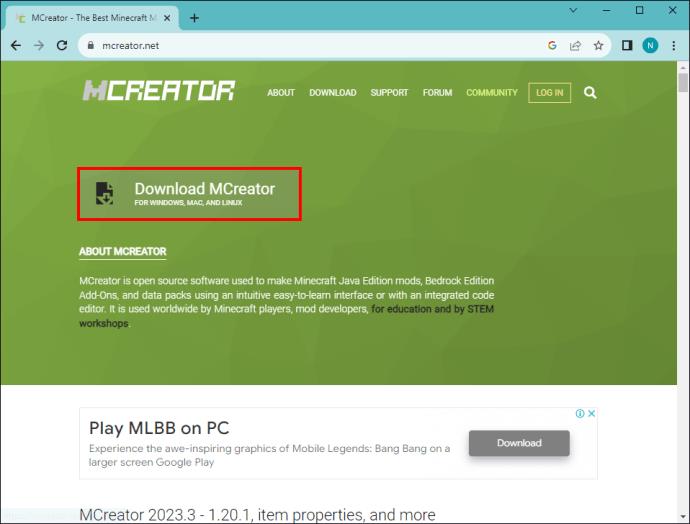
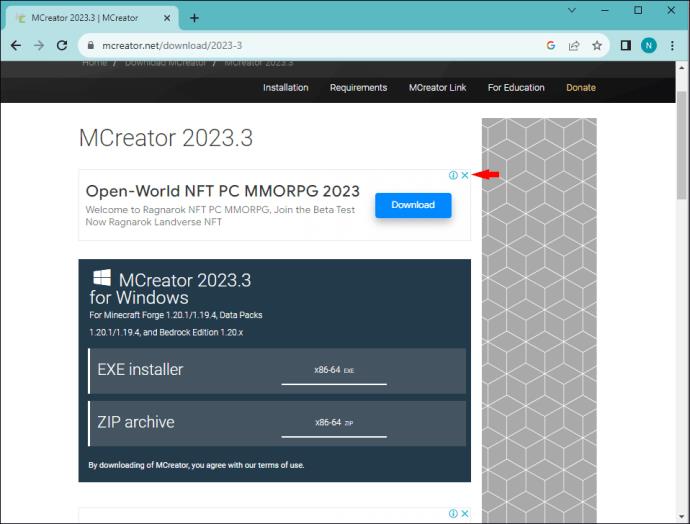
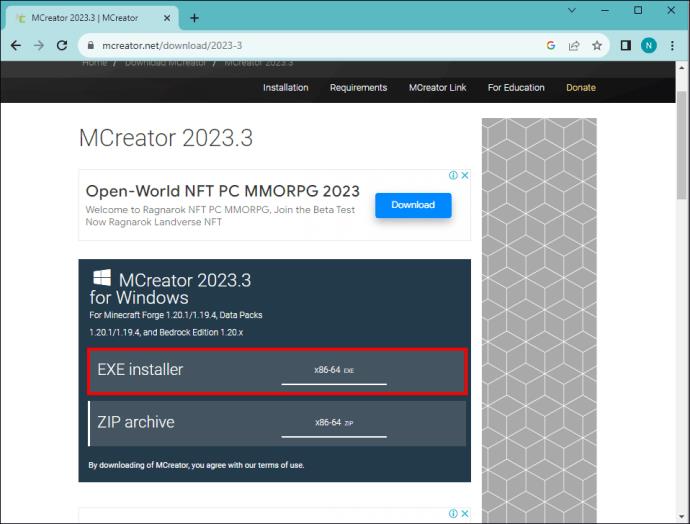
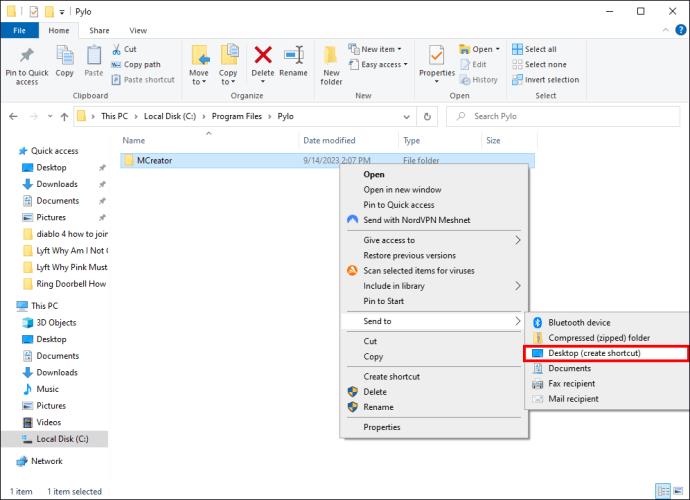
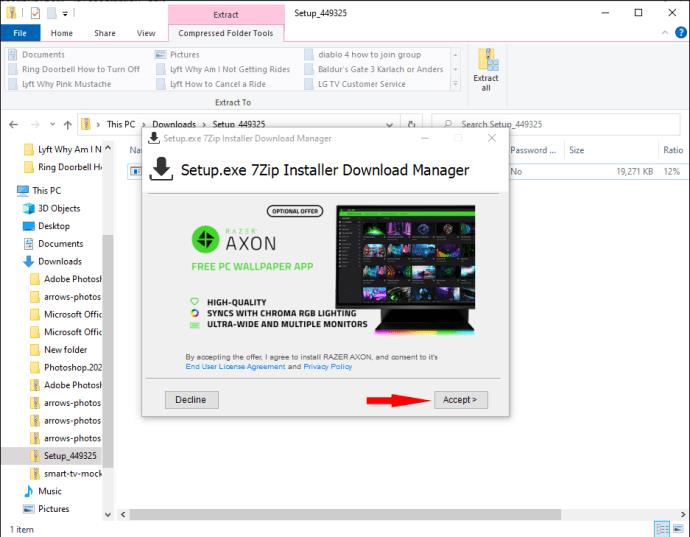
Nú ertu tilbúinn til að búa til þín eigin mods með Mcreator. Forritið er með auðnotað viðmót, en ef þú þarft aðstoð við að byrja, þá er fullt af MCreator kennsluefni á netinu.
Gerðu breytingar á Minecraft með pökkum
Önnur leið til að breyta í Minecraft er að nota tilföng eða gagnapakka. Þetta getur bætt sérsniðnum forskriftum við leikinn án þess að þú þurfir að vita hvernig á að skrifa kóðann sjálfur.
Það er hægt að búa til þína eigin gagna- og auðlindapakka, en þú getur líka fundið þúsundir pakka sem þegar eru búnar til fyrir þig. Gerðu þínar eigin Minecraft breytingar með því að setja upp hvaða pakka sem þú hefur áhuga á.
Auðlinda- og gagnapakkar eru frábær virkni ef þú vilt bæta við stillingum við Minecraft fljótt og án þess að þurfa að skrifa kóða frá grunni.
Búðu til þína eigin Minecraft mods - Settu upp umhverfið þitt
Ef þú hefur áhuga á að búa til eigin mods, þá þarf það aðeins meiri tíma og fyrirhöfn. Kóði Minecraft er skrifaður á forritunarmáli sem kallast Java. Hugtakið „Modding“ þýðir opinberlega að skrifa sérsniðinn kóða í Java eða JavaScript til að breyta því hvernig Minecraft virkar. Til þess að búa til þín eigin mods þarftu fimm hluti:
Sækja opið Java þróunarsett
Fyrsta stykkið sem þú þarft til að búa til Minecraft mod er Java Development Kit eða JDK. Þetta gerir þér kleift að búa til og keyra upprunaleg Java forrit.
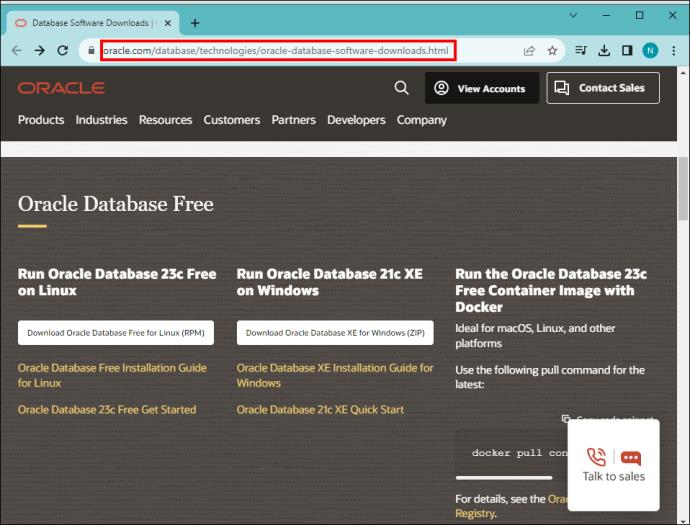
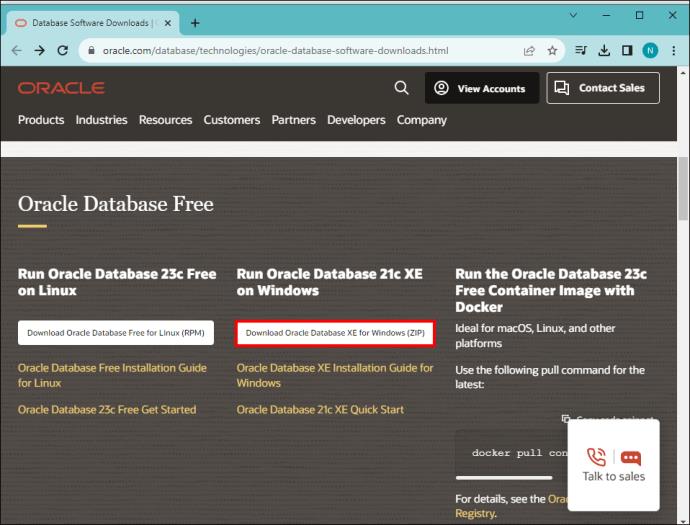
Þó að þú getir notað sjálfgefna textaritilinn þinn, þá eru betri valkostir þarna úti. Við mælum með því að setja upp Notepad++ til að nota til að búa til Minecraft mods. Tveir aðrir valkostir eru Vim eða Emacs .
Settu upp textaritil
Veldu og halaðu niður mod þróunarsetti
Þó að það séu nokkrir Mod Development Kits eða MDKs þarna úti, er Forge venjulega uppáhalds allra. Sæktu Forge MDK til að hjálpa modunum þínum og Minecraft að tala saman á tungumáli sem þau skilja bæði.
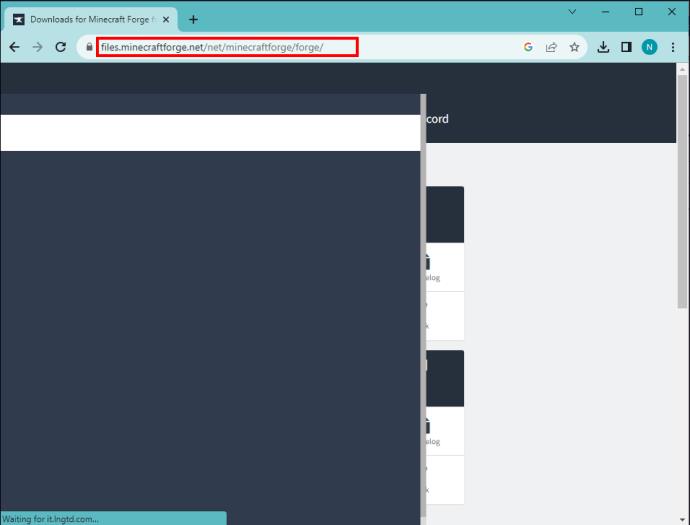
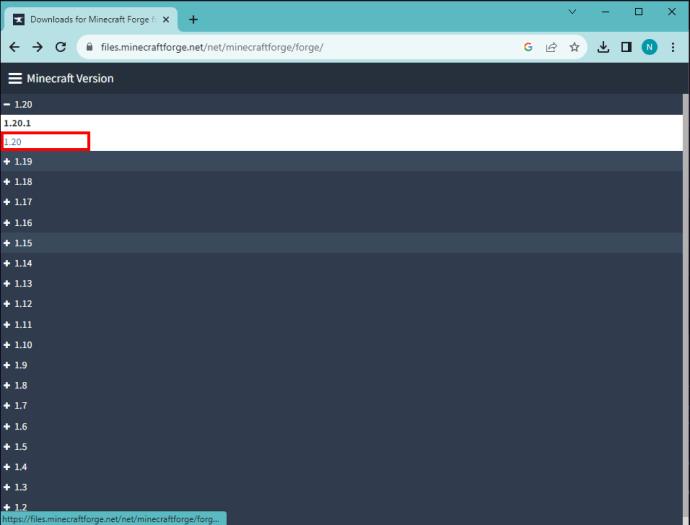
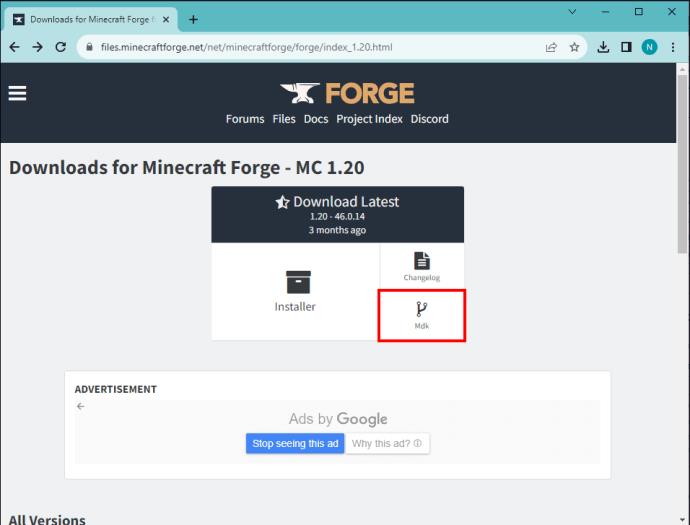
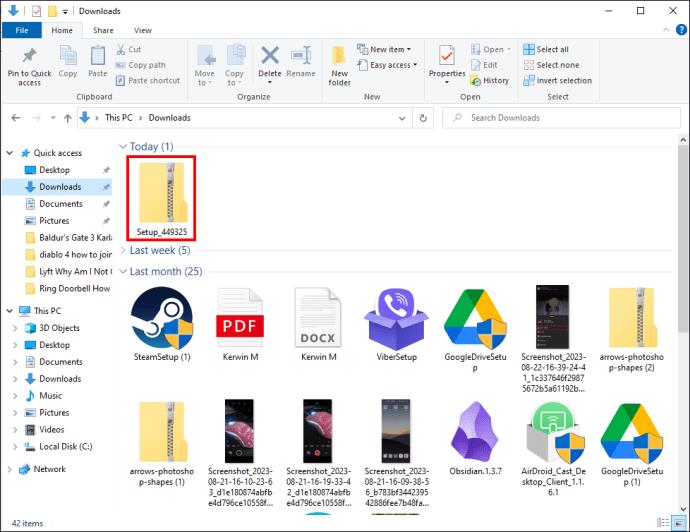
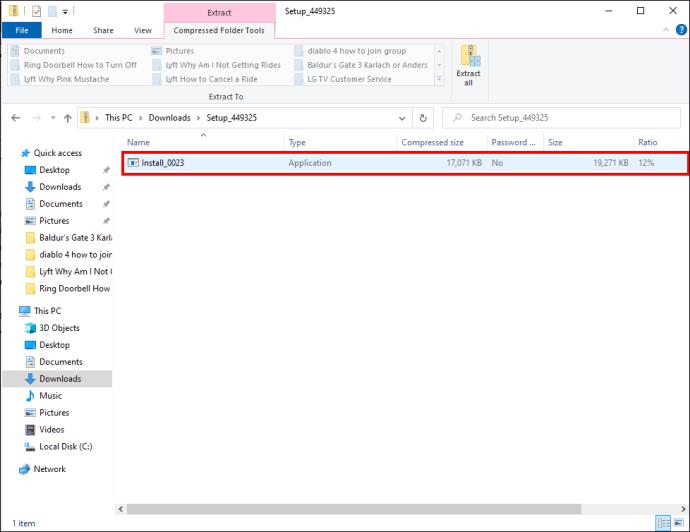
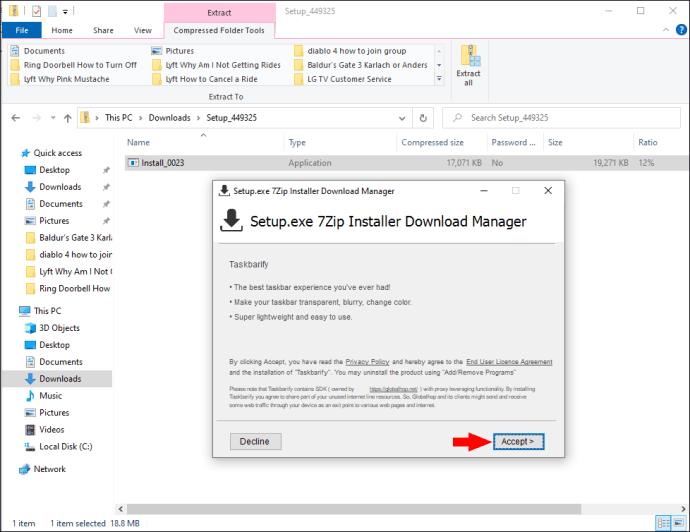
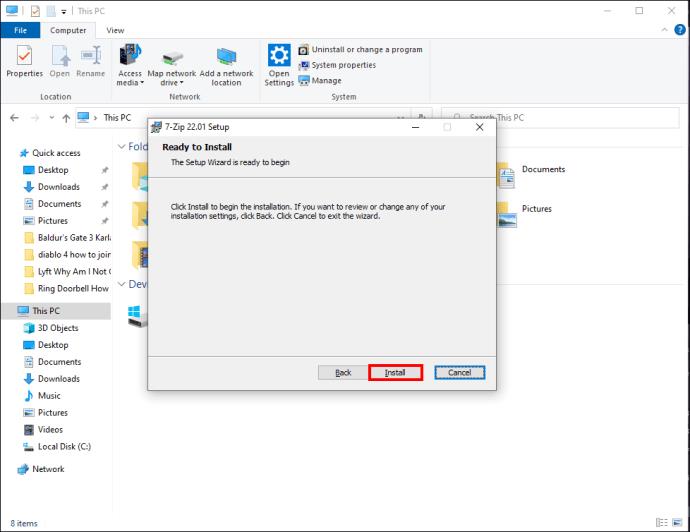
Þegar þú hefur lokið við MDK skrána skaltu athuga hvar skrárnar eru staðsettar. Í hvert skipti sem þú býrð til mod, þarftu að afrita skrár úr þessari möppu í nýja verkefnamöppu fyrir modið þitt.
Settu upp myndvinnsluforrit
Microsoft Paint virkar vel til að breyta mod myndum. Sumir notendur kjósa að nota Pinta í staðinn. Hvort heldur sem er, opnaðu eða settu upp forrit sem getur breytt einföldum myndum og vistað þær sem .png skrár.
Sækja IDE
Síðasta skrefið er að hlaða niður IDE. IntelliJ er leiðandi Java IDE, svo það er uppáhalds valið okkar.
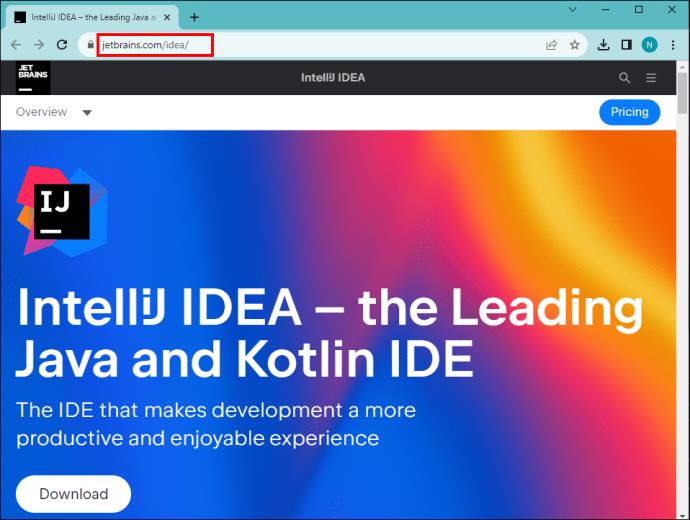
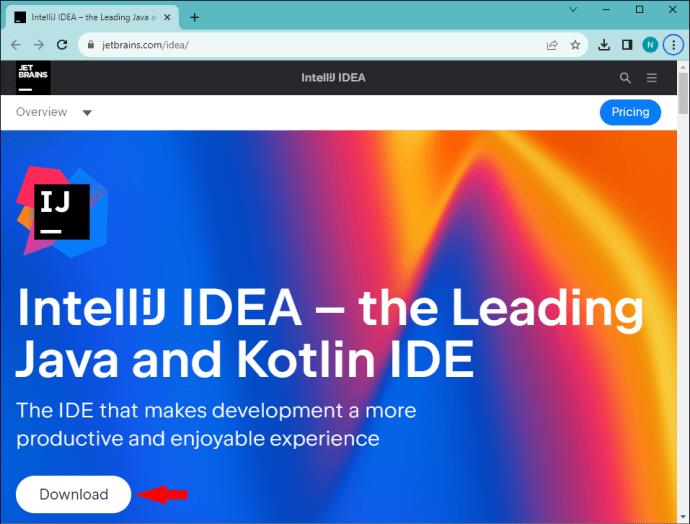
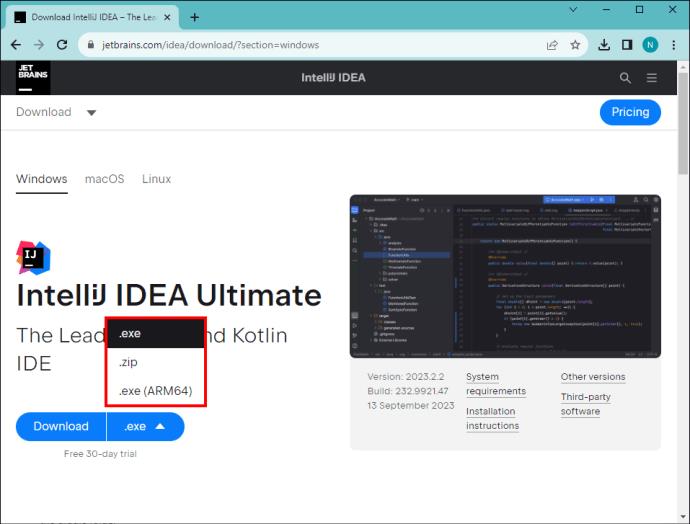
Með þessu síðasta niðurhali hefurðu nú umhverfi sem hentar til að búa til Minecraft mods.
Búðu til Minecraft Mods
Þegar tækin eru komin á sinn stað ertu tilbúinn til að byrja að skrifa mods frá grunni.
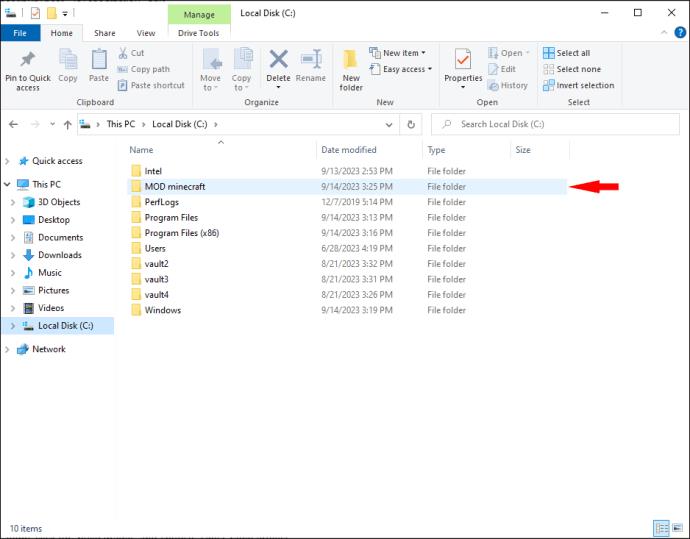
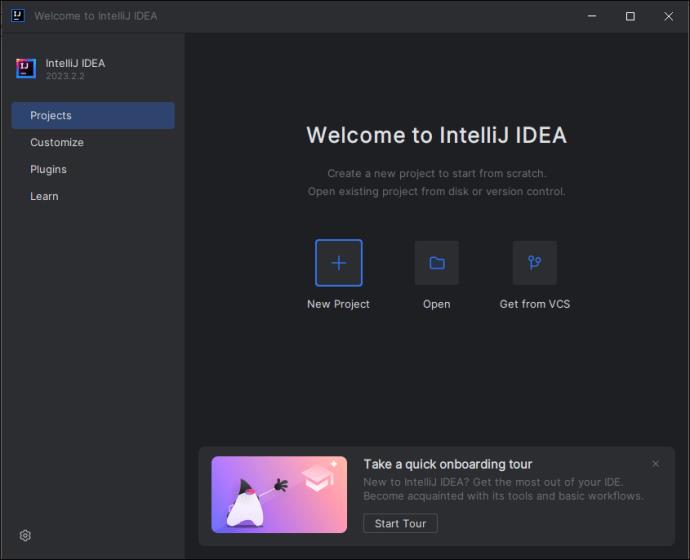
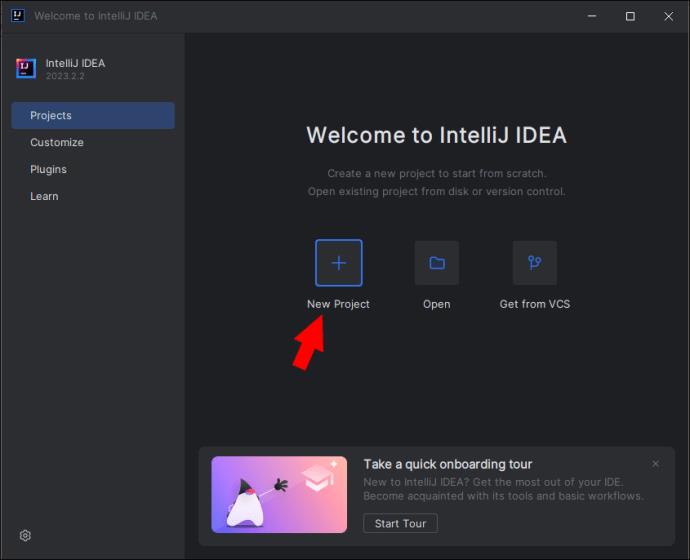
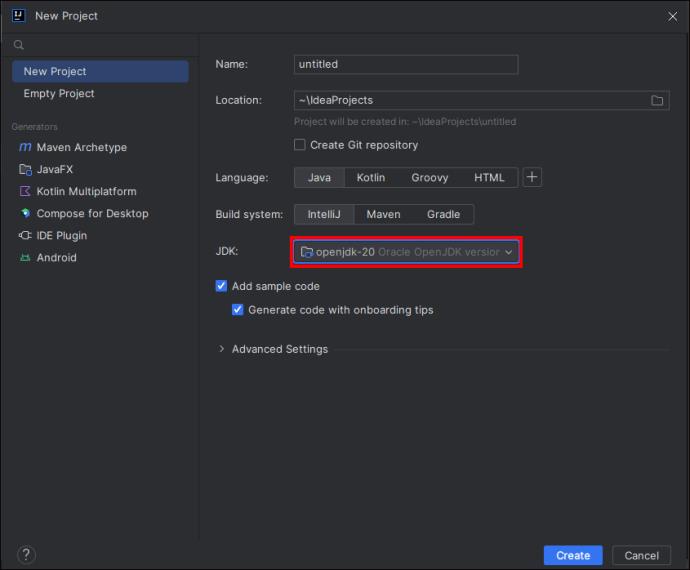
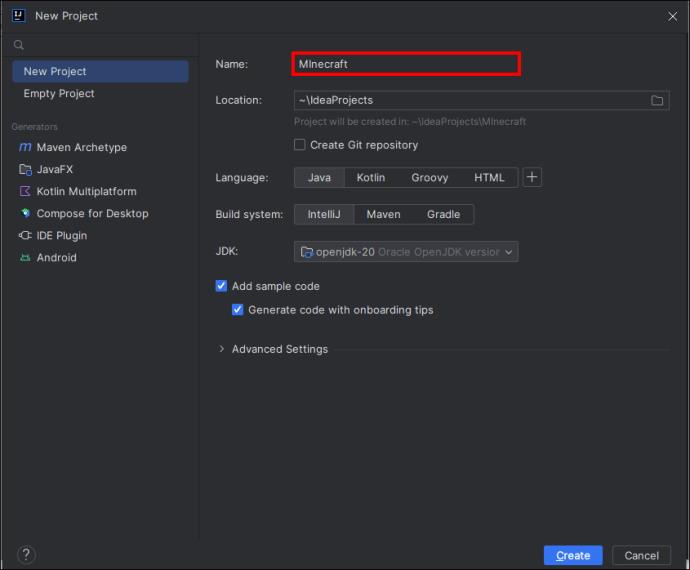
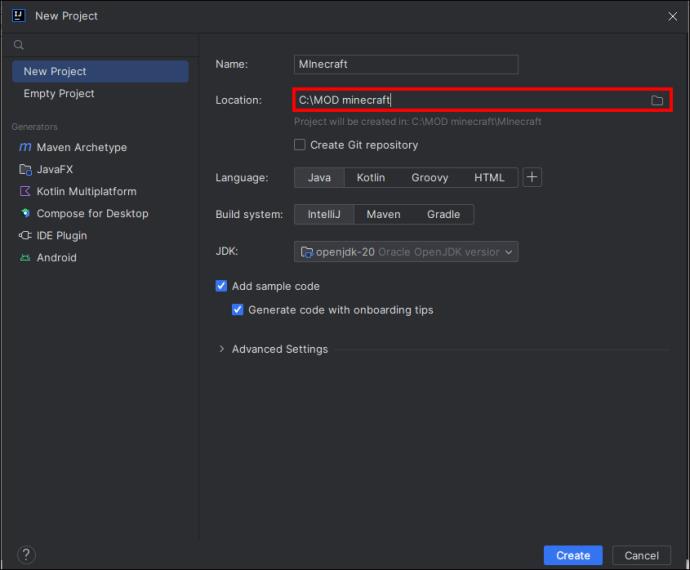
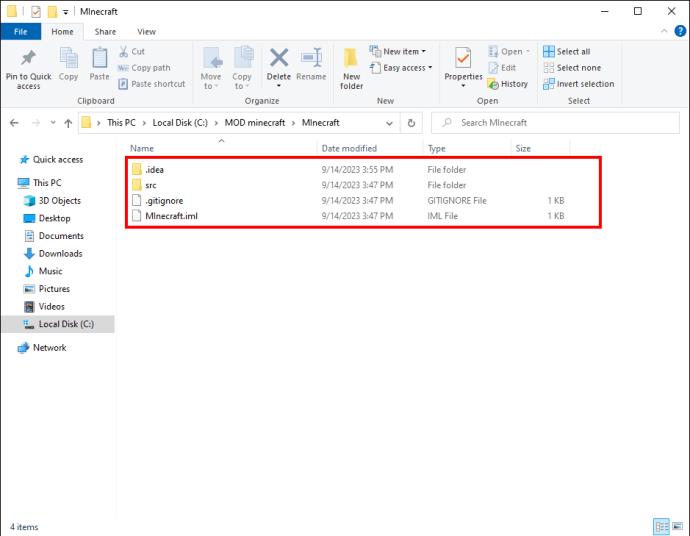
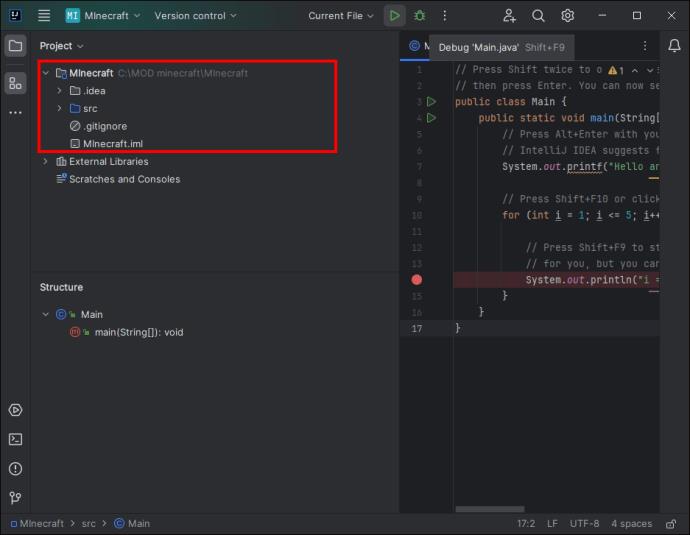
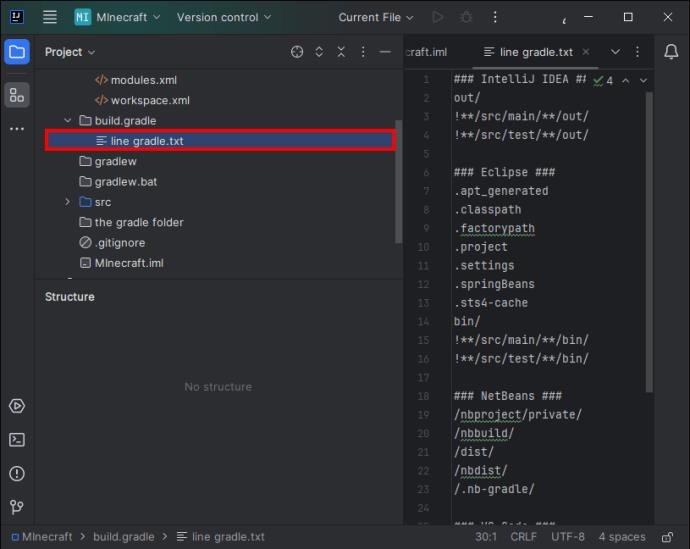
./gradlew.bat genIntellijRunsog ýttu á Enter.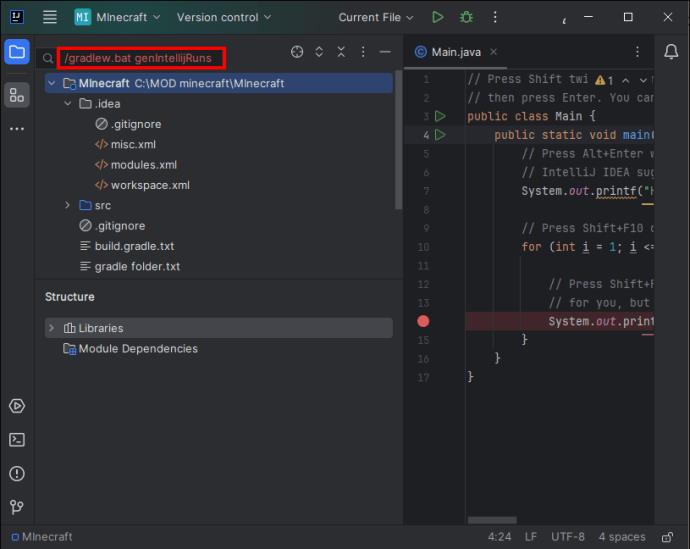
Þú ert nú tilbúinn til að byrja að kóða fyrsta Minecraft modið þitt. Kóðunarupplýsingarnar eru utan gildissviðs þessarar greinar. En þú getur fundið framúrskarandi Java kóðunarhjálp fyrir Minecraft mods hér:
MinecraftFandom – Að búa til Forge mods
JetLearn – Minecraft mod kennsluefni
Að búa til stillingar fyrir Minecraft þitt
Hvort sem þú vilt gera Minecraft breytingar með því að bæta pökkum við leikinn þinn, eða búa þá til frá grunni, þá er gerð mods frábær leið til að auka spennuna við að spila Minecraft. Með svo marga möguleika á viðbótum og breytingum eru skapandi möguleikarnir sannarlega endalausir.
Hefur þú búið til þín eigin mods eða gert breytingar á leiknum þínum með gagna- og auðlindapökkum? Ef svo er, notaðir þú eitthvað af ráðunum og brellunum sem koma fram í þessari grein? Segðu okkur í athugasemdahlutanum hér að neðan.
Þó að sjónvarp muni líklega virka vel án nettengingar ef þú ert með kapaláskrift, eru bandarískir notendur farnir að skipta yfir í nettengingu
Eins og í hinum raunverulega heimi mun sköpunarverkið þitt í Sims 4 á endanum eldast og deyja. Simsar eldast náttúrulega í gegnum sjö lífsstig: Barn, Smábarn, Barn, Unglingur,
Obsidian er með margar viðbætur sem gera þér kleift að forsníða glósurnar þínar og nota línurit og myndir til að gera þær þýðingarmeiri. Þó að sniðmöguleikar séu takmarkaðir,
„Baldur's Gate 3“ (BG3) er grípandi hlutverkaleikur (RPG) innblásinn af Dungeons and Dragons. Þetta er umfangsmikill leikur sem felur í sér óteljandi hliðarverkefni
Með útgáfu Legend of Zelda: Tears of the Kingdom geta aðdáendur komist inn í anda leiksins með besta HD veggfóðurinu. Meðan þú gætir notað
https://www.youtube.com/watch?v=LKqi1dlG8IM Margir spyrja, hvað heitir þetta lag? Spurningin hefur verið til síðan tónlist hófst. Þú heyrir eitthvað sem þú
Hisense sjónvörp hafa verið að ná vinsældum sem ágætis fjárhagsáætlun fyrir frábær myndgæði og nútíma snjalleiginleika. En það er líka falið
Ef þú notar Viber reglulega gætirðu viljað athuga hvort einhverjum hafi líkað við skilaboð. Kannski skrifaðir þú eitthvað til að fá vin þinn til að hlæja, eða vilt bara
Ef þú átt Apple tæki hefurðu eflaust fengið óumbeðin skilaboð. Þetta gæti hafa verið frá fólki sem þú þekkir sem þú vilt ekki að sendi þér
TikTok hefur vald til að skjóta fyrirtækinu þínu eða feril og taka þig frá núlli í hetju á skömmum tíma, sem er ótrúlegt. Áður fyrr þurftu menn að hoppa








